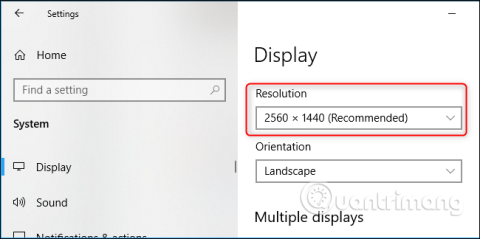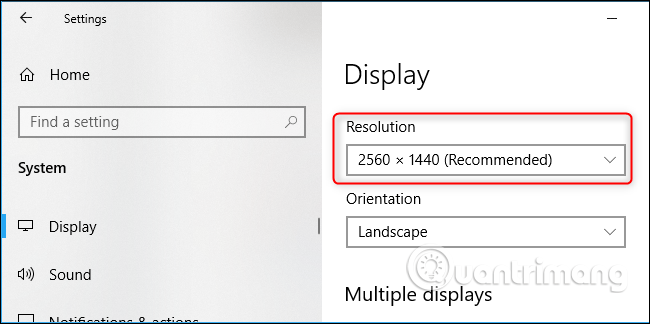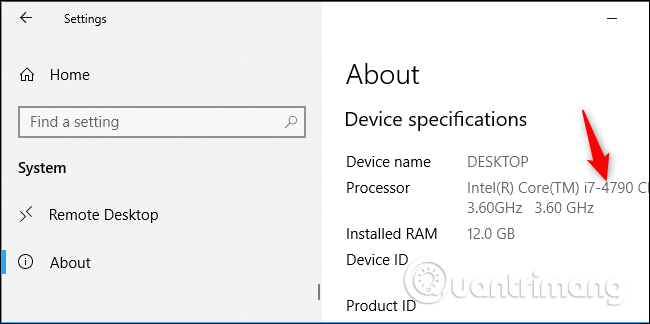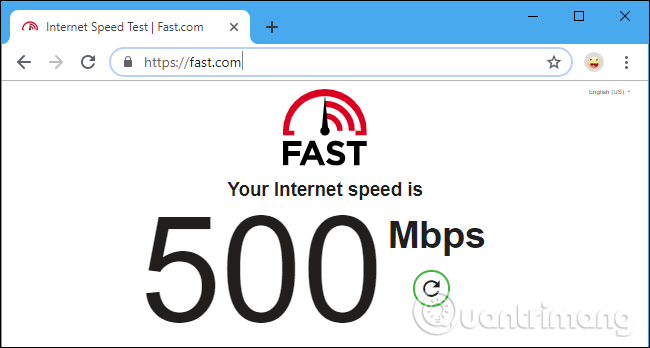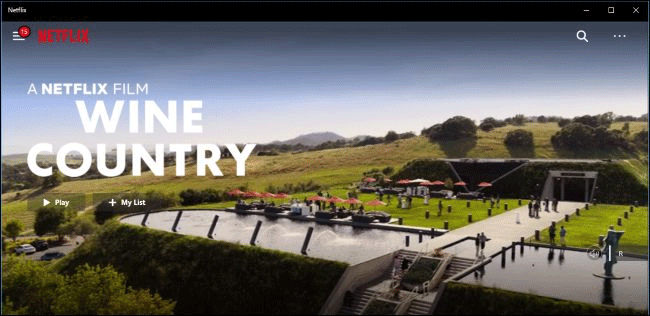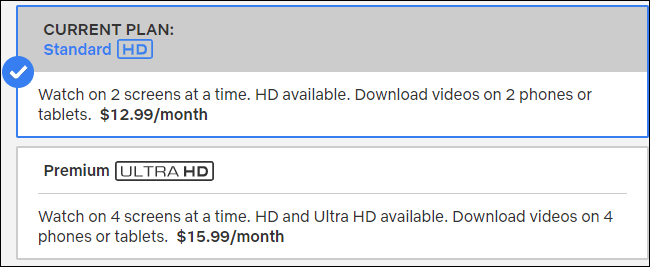Netflix предлагает множество телешоу и фильмов в разрешении 4K . Вы можете посмотреть этот фильм в формате 4K на своем компьютере, если у вас есть подходящее оборудование, подключение к Интернету, программное обеспечение и подписка Netflix. Однако этот метод не так прост, как потоковая передача Netflix в формате HD 1080p.
Оборудование, необходимое для просмотра Netflix 4K
Чтобы воспроизводить Netflix в формате Ultra HD на телевизоре, вам понадобится только телевизор 4K и приставка, поддерживающая потоковую передачу 4K. На компьютере также понадобится дисплей 4К , с разрешением 3840×2160 пикселей. Вы можете проверить разрешение экрана, выбрав «Настройки» > «Система» > «Экран» и просмотрев поле «Разрешение» .
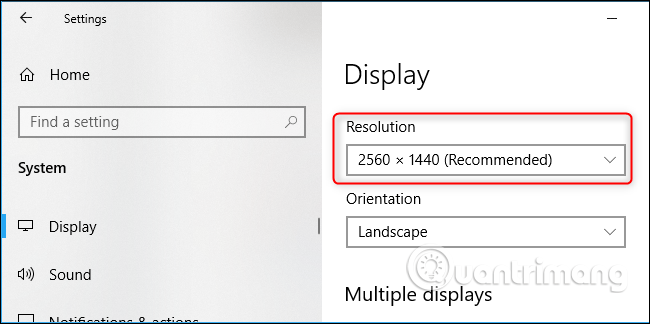
Экран компьютера должен работать с частотой обновления 60 Гц и поддерживать HDCP (защита от широкополосного цифрового копирования) 2.2. Этот параметр можно проверить в инструкции, прилагаемой к монитору, или посмотреть на сайте производителя. Netflix предлагает потоковую передачу 4K на ПК только при наличии HDCP 2.2.
Для просмотра Netflix в формате 4K вашему компьютеру также необходим процессор Intel 7-го поколения (Kaby Lake) или новее для потоковой передачи. Однако пользователи сообщают, что некоторые старые процессоры и многие процессоры AMD также могут смотреть фильмы в формате 4K. Если у вас более старый процессор, вы можете попробовать его и проверить, работает ли он, поскольку процессор должен быть быстрым для декодирования контента 4K.
Вы можете проверить, оснащен ли ваш компьютер достаточно новым процессором , перейдя в «Настройки» > «Система» > «О системе» и найдя информацию о процессоре в настройках устройства . Чтобы узнать, к какому поколению принадлежит ваш процессор, посмотрите на число после тире. Например, на скриншоте ниже номер i7-4 790 означает, что у нас процессор Core i7 4-го поколения .
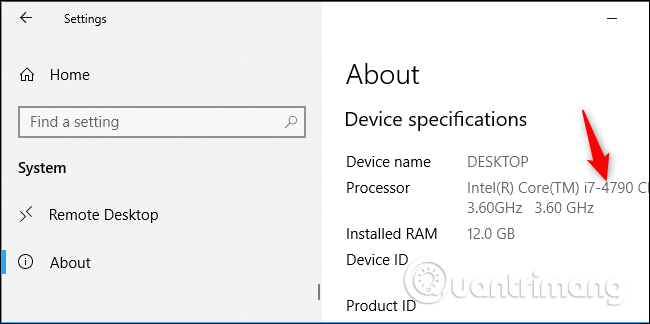
Минимальная пропускная способность загрузки, необходимая для 4K
По данным Netflix, вам также потребуется подключение к Интернету со скоростью не менее 25 Мбит/с (мегабит в секунду) для потоковой передачи контента 4K.
Вы можете проверить подключение к Интернету, посетив SpeedTest.net или воспользовавшись инструментом проверки скорости сети Fast.com от Netflix .
Если ваше интернет-соединение не соответствует этой скорости, вы не сможете транслировать фильмы или телепередачи в разрешении Ultra HD 4K ни на одном устройстве. Netflix заявляет, что скорость 5 Мбит/с позволит осуществлять стандартную потоковую передачу HD с разрешением 1080p.
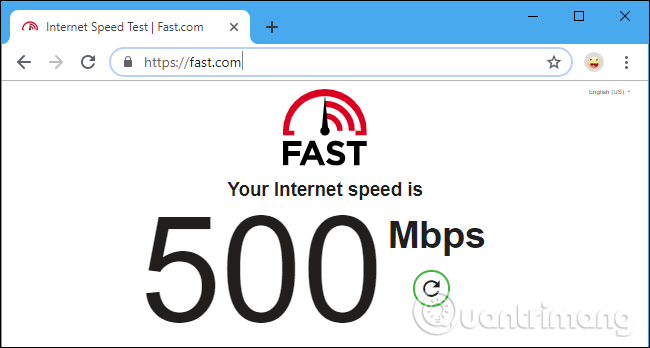
Требования к программному обеспечению для 4K
Если у вас есть подходящее оборудование и достаточно быстрое подключение к Интернету для потоковой передачи 4K, вам необходимо использовать подходящее программное обеспечение. Вы не можете получить доступ к веб-сайту Netflix через Google Chrome или Mozilla Firefox, поскольку Netflix не поддерживает потоковую передачу 4K в этих браузерах.
Для потоковой передачи Netflix в формате 4K на вашем компьютере вы должны использовать Windows 10 и посетить веб-сайт Netflix в браузере Microsoft Edge или осуществлять потоковую передачу с помощью приложения Netflix из Магазина.
Вам следует отметить одну вещь: Netflix не позволяет вам транслировать 4K на вашем Mac. Единственный способ смотреть Netflix 4K на Mac — запустить Windows 10 на виртуальной машине или через Boot Camp.
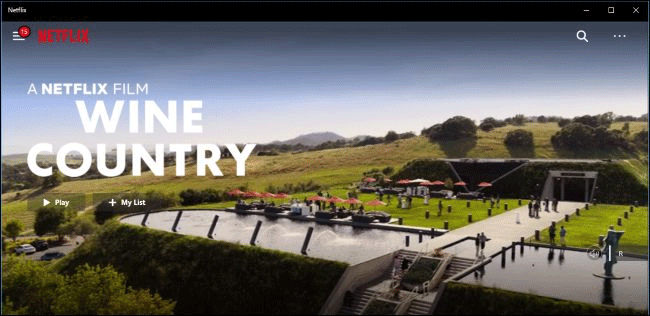
Требуется подписка Netflix
Даже если вы соответствуете вышеуказанным требованиям, вы сможете осуществлять потоковую передачу в формате 4K только при подписке на соответствующий пакет Netflix. Только самая дорогая подписка предлагает качество 4K. Вы можете просмотреть свой текущий план подписки, посетив страницу «Учетная запись» на веб-сайте Netflix и нажав «Изменить план» .
Пакет 4K Ultra HD стоит около 370 тысяч донгов в месяц, что на 70 тысяч донгов дороже стандартного пакета HD. Однако с этим пакетом подписки вы можете осуществлять потоковую передачу на 4 разных устройства вместо двух, как в пакете HD.
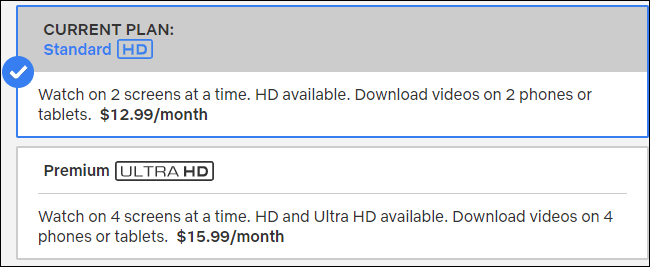
После подписки на пакет 4K вам необходимо убедиться, что Netflix настроил воспроизведение 4K, посетив страницу «Учетная запись » на веб-сайте Netflix, нажав «Настройки воспроизведения» и обязательно выбрав «Авто » или «Высокий ». Если установлено значение «Низкий» или «Средний» , Netflix будет использовать небольшую полосу пропускания для потоковой передачи и не сможет воспроизводить видео в формате 4K.
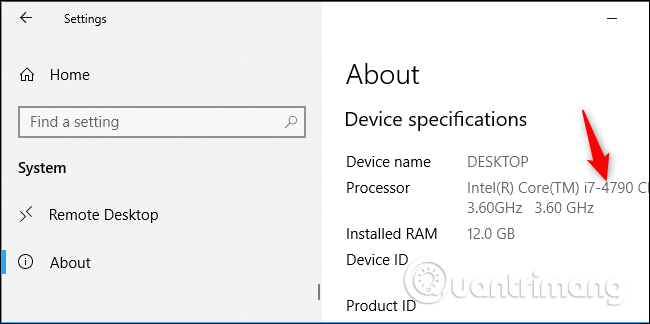
Как найти контент 4K на Netflix
Наконец, не все на Netflix доступно в 4K. Вам нужно искать 4K или UtralHD, чтобы смотреть фильмы или сериалы в качестве 4K.